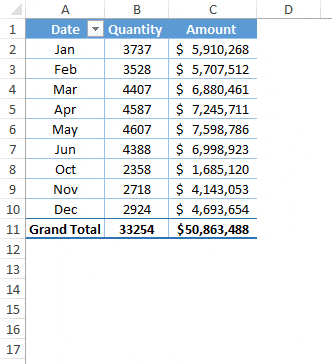Come raggruppare le date in una tabella pivot?
Raggruppando le date in una tabella pivot, puoi creare report istantanei.
Ecco il punto: supponiamo che tu voglia raggruppare tutte le date in mesi invece di aggiungere una colonna diversa ai tuoi dati, è meglio raggruppare le date.
È semplicissimo. Ora ecco la buona notizia: oltre ai mesi, puoi utilizzare anni, trimestri, ora e persino un intervallo di date personalizzato per il raggruppamento. E oggi in questo articolo vorrei mostrarti i passaggi esatti per questo.
Raggruppa le date in una tabella pivot per mese
Di seguito sono riportati i passaggi per raggruppare le date in una tabella pivot.
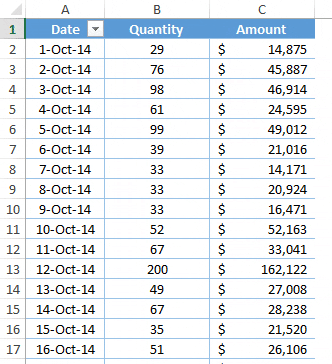
- Seleziona una delle celle nella colonna della data.
- Fare clic con il tasto destro su di esso e selezionare il gruppo.
- Verrà visualizzato un popup per raggruppare le date.
- Selezionare “Mese” nell’opzione Raggruppa per, quindi fare clic su OK.
Puoi anche utilizzare i passaggi precedenti per raggruppare le date in una tabella pivot per anni, trimestri e giorni.
Riepilogo settimanale
Puoi anche creare un gruppo di 7 giorni per ottenere un riepilogo settimanale. Si prega di seguire i passaggi seguenti per questo.
- Seleziona l’opzione “giorni” nell’opzione Raggruppa per.
- Inserisci 7 in un numero di giorni.
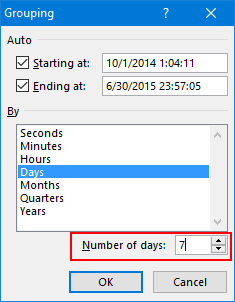
- Fare clic su OK.
Puoi utilizzare i passaggi precedenti per creare un gruppo di date per un numero qualsiasi di giorni e tieni presente che la settimana creata dalla tabella pivot non è basata dal lunedì alla domenica.
Riepilogo orario
Hai anche la possibilità di raggruppare le date per periodo. Supponiamo che tu abbia date con il tempo e desideri ottenere un riepilogo orario. Basta seguire questi semplici passaggi per farlo.
- Seleziona una delle celle con una data.
- Fare clic con il tasto destro su di esso e selezionare il gruppo.
- Selezionare l’ora dall’opzione Raggruppa per.
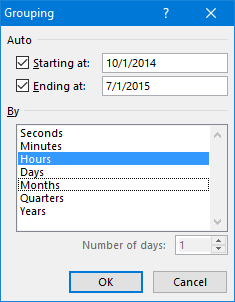
- Fare clic su OK.
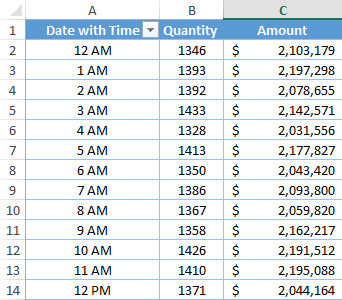
Puoi anche utilizzare i passaggi precedenti per raggruppare le date nella tabella pivot per minuti e secondi.
Riepilogo dell’intervallo di date personalizzato
Nella tabella pivot seguente sono presenti date che vanno dal 1 ottobre 2014 al 31 giugno 2015.
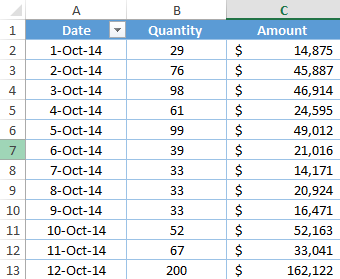
E vuoi creare un gruppo di date al mese, ma solo per 6 mesi del 2015 e tutti i mesi del 2014 in un gruppo. Bene, puoi anche creare un gruppo di date utilizzando un intervallo personalizzato, segui questi semplici passaggi per farlo.
- Fare clic con il tasto destro sulla colonna della data e selezionare “gruppo”.
- Deseleziona la data di inizio e di fine nell’opzione automatica. E inserisci le tue date personalizzate.
- Seleziona il mese dall’opzione di gruppo.
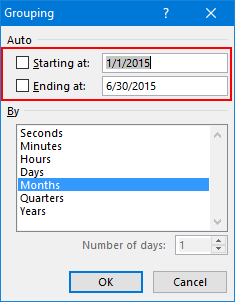
- Alla fine, fare clic su OK.
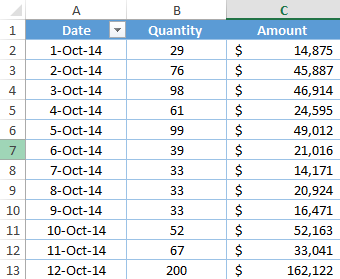
Nel pivot sopra, ora hai le date in un gruppo al mese per l’intervallo di date che hai menzionato e il resto delle date che non rientrano nell’intervallo di date sono in una categoria.
Correlati: filtro dei dati di Excel
Raggruppare due campi diversi
A volte è necessario utilizzare più periodi di tempo per raggruppare le date in una tabella pivot. Diciamo che nella tabella pivot qui sotto vuoi raggruppare le date per trimestri e mesi.
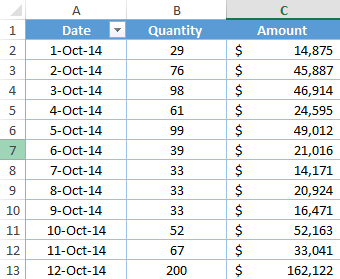
- Innanzitutto, seleziona l’opzione gruppo dal menu a destra.
- Successivamente, seleziona trimestri e mesi.
- Alla fine, fare clic su OK.
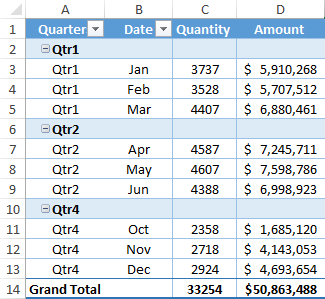
Dopo aver creato più gruppi di date nella tabella pivot, ottieni anche un’opzione di espansione e compressione.
Disaggregazione
Se desideri recuperare le tue date o desideri scollegare le date, puoi farlo con l’opzione “Scollega”.
- Seleziona una cella nella colonna dati.
- Fare clic con il tasto destro.
- Seleziona “Separa”.